Nugget Mobile IPA: Hanki uusin laitteen sisäinen muokkaustoiminto iOS 17:lle – iOS 18:lle!
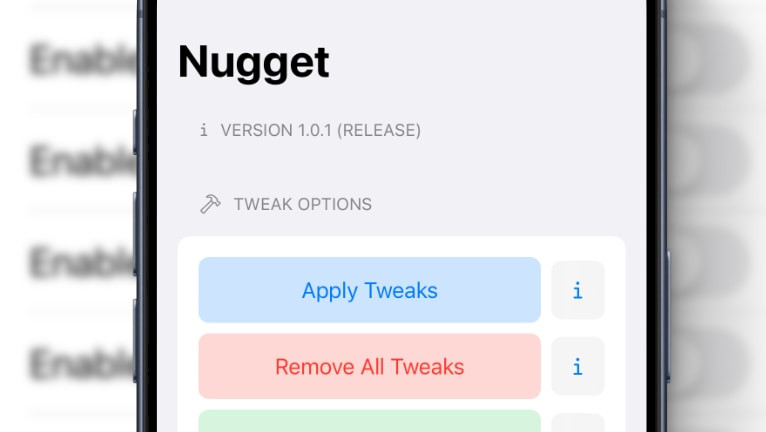
LeminLimez on vihdoin julkaissut kauan odotetun Nugget Mobile -sovelluksen, Nuggetin iOS-version, yleisölle. Kaikki ominaisuudet on järjestetty luokkiin, kuten Mobile Gestalt, Feature Flags, SpringBoard, Internal Options ja Status Bar. Mikä parasta, se toimii iOS 17:ssä ja iOS 18:ssa ilman jailbreakia.
Lataa Nugget IPA: Uusi julkaisu
Nugget Mobile julkaistiin natiivina iOS-sovelluksena ja sitä jaettiin IPA-pakettina. Voit ladata sen helposti sivulle millä tahansa IPA-asennusohjelmalla iOS 17:ssä ja iOS 18:ssa. Nugget Mobilen uusin versio on yhteensopiva myös iOS 16:n kanssa. Lataa Nugget IPA:n uusin versio alla olevista linkeistä.
Miksi käyttää Nugget Mobilea?
Nugget Mobile iOS:lle on täydellinen ratkaisu erilaisten säätöjen tekemiseen ja piilotettujen iOS-ominaisuuksien avaamiseen suoraan laitteellasi ilman tietokonetta alkuasennuksen jälkeen. Sovelluksen tarjoamien ominaisuuksien ja säätöjen määrä on hämmästyttävä, ja mikä parasta, mikään niistä ei vaadi jailbreak-karkailua.
Kun olet asentanut Nugget for iOS:n ja yhdistänyt tarvittavat tiedostot laitteen palauttamiseksi ja säätöjen suorittamiseksi, voit käyttää kaikkia käytettävissä olevia vaihtoehtoja Työkalut-välilehdeltä. Arvostan sitä, että kehittäjä on järjestänyt säädöt ja parannukset luokkiin, mikä helpottaa säätöjen selaamista.
Tämä työkalu käyttää SparseBox -haavoittuvuutta ja kiertotietä paikallisen VPN-yhteyden avulla muutosten toteuttamiseen laitteella SparseRestore/ TrollRestore -metodin avulla. Yksinkertaisesti sanottuna tämä mahdollistaa kaikkien muutosten suorittamisen suoraan laitteella ilman, että tarvitsee suorittaa Python-skriptejä tietokoneelta.
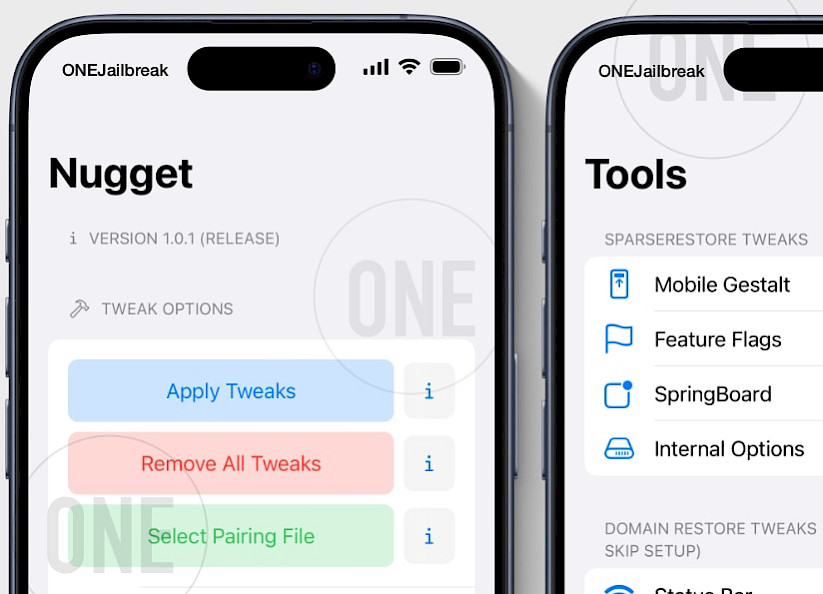
Kuten kaikki lahjakkaan kehittäjän LeminLimezin projektit, Nugget Mobile on avoimen lähdekoodin ja julkaistu AGPL-3.0-lisenssillä. Nuget Mobilen lähdekoodi on saatavilla GitHubissa, minkä ansiosta muut kehittäjät voivat rakentaa entistäkin upempia työkaluja iOS 17:lle ja iOS 18:lle. Mukana on myös SparseRestore-haittahaavoittuvuus iOS:lle.
Tilarivin hienosäätö mobiililaitteille
Nugget Mobile sisältää tilarivin hienosäätöjä, jotka ovat samanlaisia kuin Cowabunga Litessa. Yksi suosikkiominaisuuksistani on mahdollisuus muuttaa operaattorin nimi mihin tahansa mukautettuun tekstiin – asetan sen usein muotoon 'onejailbreak', jotta se näkyy kaikissa kuvakaappauksissani. Toinen aina aktivoimani vaihtoehto on Wi-Fi-yhteyden voimakkuuden numeerinen näyttö.
Operaattorin nimen muuttaminen ei tietenkään ole ainoa tilapalkin ominaisuus. Voit mukauttaa tunnuksen tekstiä, verkon tyyppiä, toissijaista operaattoria, navigointipolun tekstiä, akun tietoja ja jopa tilapalkin aikaa.
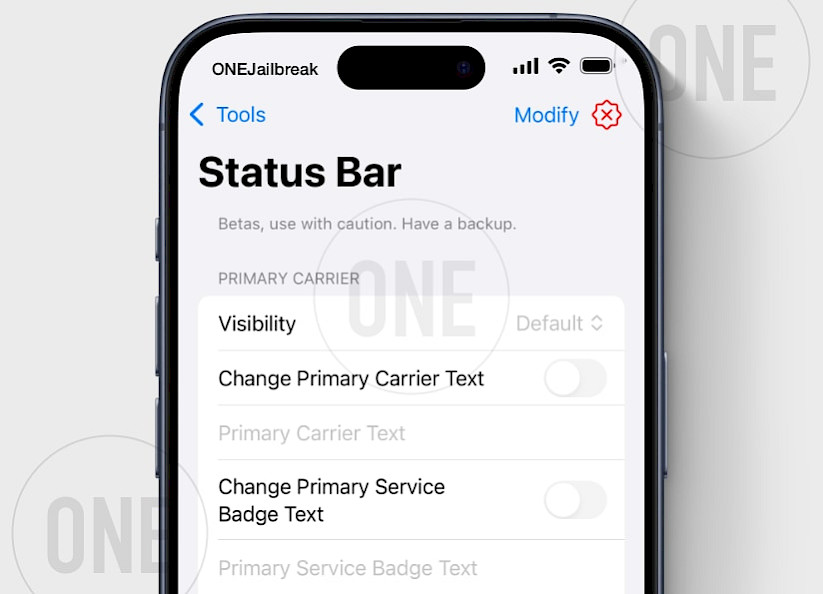
Nugget for iOS -sovelluksella voit piilottaa tilapalkista useita elementtejä, kuten Wi-Fi-, akku-, Bluetooth-, hälytys-, sijainti-, näytön kiertolukitus-, AirPlay-, CarPlay- ja VPN-kuvakkeet. Lisäksi käytettävissä on kytkimet, joilla voi piilottaa lentokonetilan, matkapuhelinverkon ja keskittymiselementit, kuten Älä häiritse -tilan.
Viimeisenä muttei vähäisimpänä, löysin Nugget-sovelluksen tilapalkin säätöasetuksista mahdollisuuden muuttaa akun kuvakkeen kapasiteettia, GSM- ja Wi-Fi-signaalin voimakkuuspalkkeja sekä toissijaisia GSM-signaalin voimakkuuspalkkeja.
Mobiili Gestalt-tweaksit Nugget Mobilella
Uskon, että yksi Nugget Mobilen suosituimmista ominaisuuksista on kyky ottaa käyttöön Dynamic Island kaikissa iOS 17- ja iOS 18 -yhteensopivissa laitteissa. Lisäksi Nugget voi korjata näytöllä näkyvän tutkaruudun muokkaamalla järjestelmän resoluutiota.
Mobile Gestalt Tweaks -osio ei ainoastaan anna sinun aktivoida Dynamic Islandia, vaan se sisältää myös useita muita hyödyllisiä ominaisuuksia. Voit muuttaa laitteen mallinimeä, ottaa käyttöön käynnistysäänen, asettaa latausrajan, aktivoida Collision SOS -toiminnon, mukauttaa iPhone 16:n kamerapainikkeen asetuksia tai poistaa käytöstä parallaksi-taustakuvatehosteen.
Arvostan myös iPhone SE:lle tarkoitettua ominaisuutta, jonka avulla voi ottaa käyttöön napauttamalla herätyksen. Tämä on erityisen hyödyllistä, jos laitteen fyysinen Koti-painike on rikki.
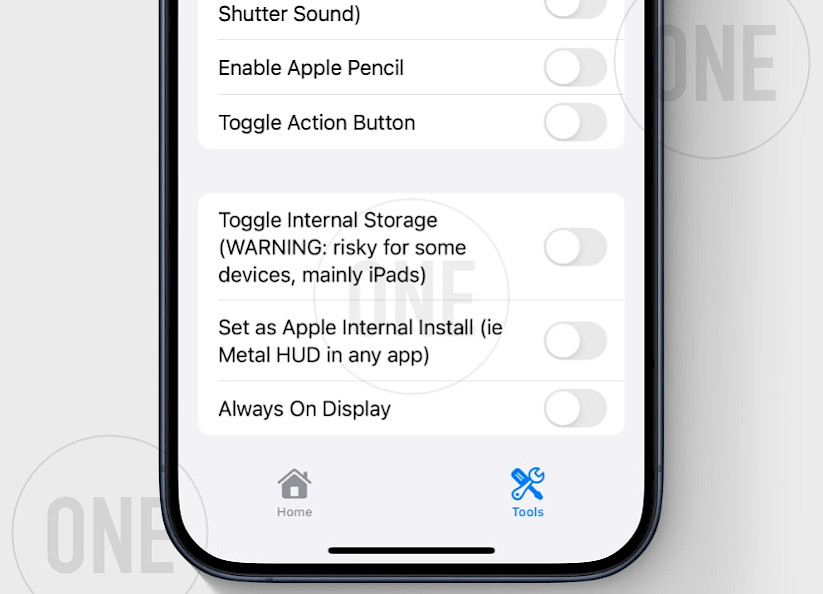
Nugget-sovellus tarjoaa myös ominaisuuksia, jotka aiemmin ovat tarjonneet mikotoX tai SparseBox. Näitä ovat Apple Pencil -tuen käyttöönotto, toimintopainikkeen kytkeminen päälle/pois, aluerajoitusten, kuten suljinäänen, poistaminen käytöstä, iPad-sovellusten salliminen iPhonessa, Medusan (iPad-monitehtävä) käyttöönotto ja Stage Managerin aktivointi.
SpringBoard-säädöt
Nugget iOS:lle sisältää SpringBoard Tweaks -osion, jonka avulla voit muokata tiettyjä SpringBoardin ominaisuuksia ilman jailbroken-ympäristöä. Voit esimerkiksi muuttaa alaviitteen tekstiä.
Mieluummin käytän näitä asetuksia poistaakseni käytöstä iOS:n ominaisuuksia, joista en pidä, kuten navigointipolun, Ohjauskeskuksen esittelyeleet, akun heikon varauksen ilmoitukset ja näytön himmennyksen latauksen aikana.
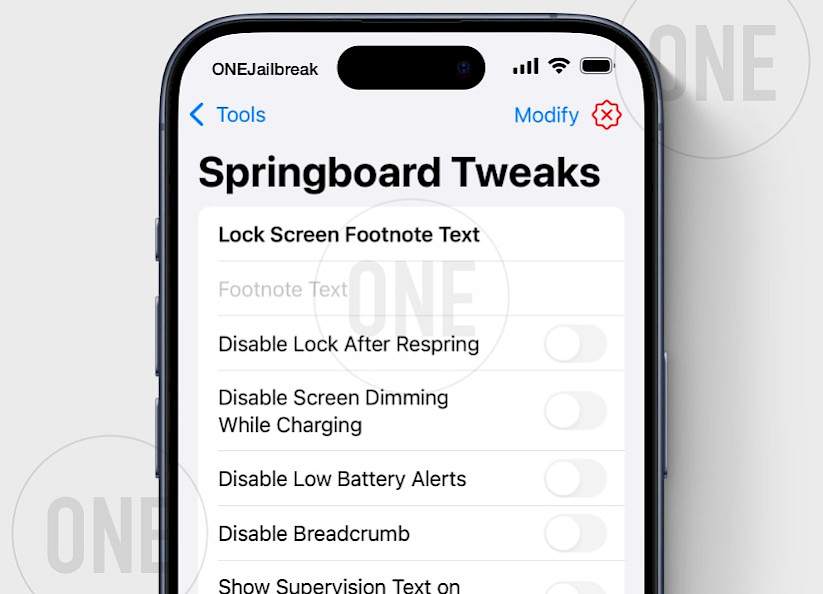
Nugget Mobilen alkuperäisen julkaisun myötä SpringBoard Tweaks -ominaisuuksiin sisältyi myös asetus, jolla lukitusnäytössä voi näyttää valvontatekstin. Toivottavasti tulevissa iOS 17:n ja iOS 18:n tweaksien käyttöönottoversioissa lisätään lisää SpringBoard-ominaisuuksia. Muista, että kaikki toimii ilman jailbreakia.
Nugget iOS:n tarjoamat ominaisuuslippujen hienosäädöt
Ominaisuuslippujen muokkausosio tarjoaa yhden iOS 18.1:n halutuimmista ominaisuuksista. Nugget voi ottaa käyttöön Applen älykkyyden kaikissa iOS 18.1 -laitteissa ja ladata tekoälymallit. Mikä vaikuttavampaa, tämä on ensimmäinen työkalu, joka toimii laitteella.
Tämän lähestymistavan pitäisi yksinkertaistaa Apple Intelligencen käyttöönottoa ei-tuetuilla laitteilla, jolloin voit vaihtaa vain yhden kytkimen ja väärentää laitteesi näyttämään iPhone 15:ltä. Tämä vaihtoehto on saatavilla myös Nugget Mobilessa iOS 16:sta iOS 18.1:een. Huomaa, että Apple Intelligence on ollut saatavilla iOS 18.1 -beetaversiosta lähtien.
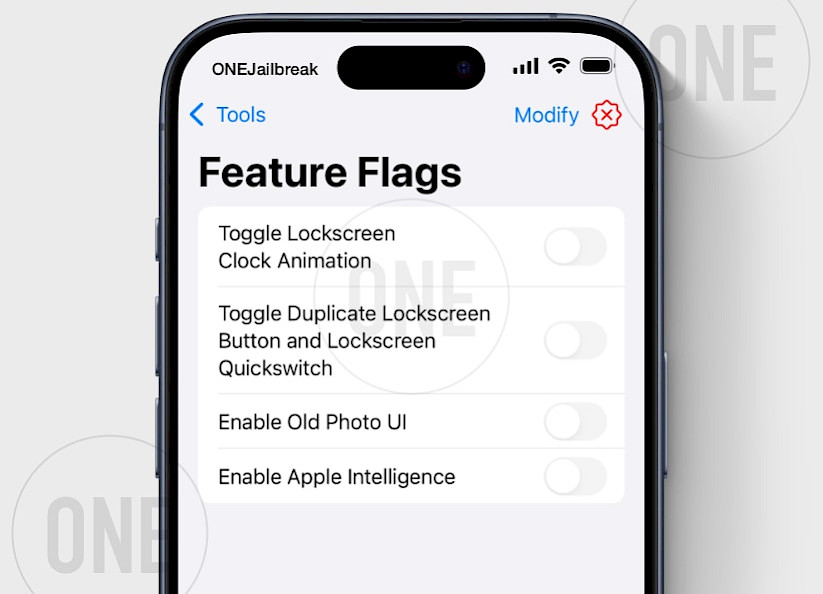
Lisäksi voit ottaa käyttöön lukitusnäytön kellon animaation, kopioida lukitusnäytön painikkeen, ottaa käyttöön lukitusnäytön pikakytkimet ja aktivoida vanhan valokuvan käyttöliittymän.
Sisäisten asetusten hienosäädöt
Toinen hyödyllisiä ominaisuuksia sisältävä osio Nuggetin iOS-laitesovelluksessa on Sisäiset asetukset -osio. Tämä osio sisältää monia säätöjä virheenkorjausominaisuuksien ja muiden vaihtoehtojen käyttöönottoon.
Jos otat käyttöön sisäisten asetusten muokkaamisen, saat käyttöösi kytkimiä, joilla voit ottaa käyttöön erilaisia ominaisuuksia. Näitä ovat esimerkiksi koontiversion näyttäminen tilarivillä, oikealta vasemmalle kirjoitettavan asettelun pakottaminen, uudelleenkäyttökuvakkeen piilottaminen, värinän ottaminen käyttöön herätyksen yhteydessä, äänen toistaminen liittämisen yhteydessä ja ilmoitusten näyttäminen järjestelmäliitännöistä.
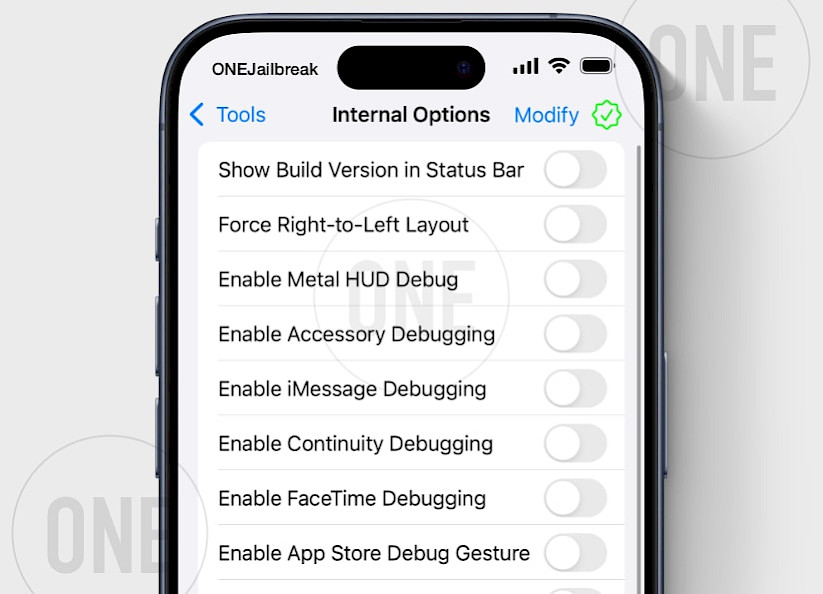
Kuten aiemmin mainitsin, käytettävissä on myös virheenkorjausasetuksia. Voit ottaa käyttöön Metal HUD:n globaalisti, lisälaitteiden virheenkorjauksen, iMessage-virheenkorjauksen, jatkuvuuden virheenkorjauksen, FaceTime-virheenkorjauksen, App Storen virheenkorjauseleet, Notes-sovelluksen virheenkorjaustilan ja kosketusnäytöt virheenkorjaustietojen kanssa.
Nugget IPA:n asentaminen iOS:ään ja WireGuard VPN:n määrittäminen
Kuten kaikki muutkin SparseRestore-työkalut, Nugget muodostaa VPN-yhteyden ja pariutuu tietokoneeseesi simuloidakseen järjestelmälinkkiä muutosten käyttöönottoa varten. Tämä prosessi tarvitsee tehdä vain kerran tai iPhonen uudelleenkäynnistyksen jälkeen. Alkuasennuksen jälkeen Nugget-sovellus voi muokata järjestelmää ilman, että tietokoneeseesi tarvitsee muodostaa uudelleen yhteyttä.
Asentaaksesi Nuggetin iOS-laitteellesi, noudata seuraavia ohjeita:
Vaihe 1. Lataa Nugget IPA ja asenna se haluamallasi IPA-asennusohjelmalla.

Vaihe 2. Asenna WireGuard VPN -sovellus App Storesta.

Vaihe 3. Tuo SideStore-määritystiedosto WireGuard-sovellukseen ja lisää VPN-määritystiedosto.

Vaihe 4. Lataa Jitterbugpair (ei Jitterbugia) käyttöjärjestelmällesi (Windows, Linux tai macOS).
Vaihe 5. Liitä iPhone tai iPad tietokoneeseen USB:n kautta.
Vaihe 6. Avaa päätesovellus, suorita jitterbugpair (konsolityökalu) ja seuraa ohjeita.

Vaihe 7. [UDID].mobiledevicepairing-tiedosto tallennetaan jitterbugpairiin tai kotihakemistoon.

Vaihe 8. Avaa Nugget-sovellus aloitusnäytöltä ja valitse pariliitostiedosto (.mobiledevicepairing).

Vaihe 9. Poista Etsi iPhoneni käytöstä Asetukset-sovelluksen Finy My -osiossa.

Vaihe 10. Avaa WireGuard-sovellus ja ota SideStore-määritys käyttöön.

Nyt voit avata Nugget-sovelluksen ja aloittaa erilaisten säätöjen tekemisen. Muista ottaa käyttöön 'Käynnistä uudelleen palautuksen jälkeen' -vaihtoehto. Mahdolliset virheet näkyvät kehotteissa tai lokinäytössä, joten voit helposti seurata mahdollisia ongelmia. Jos minimuxer ei ole valmis, varmista, että Wi-Fi-yhteytesi on aktiivinen VPN:n kautta.
FAQ
Nugget Mobile on Nugget-säätötyökalun iOS-laitteelle asennettu versio iOS 17 - iOS 18:lle. Sen avulla voit suorittaa kaikki säädöt suoraan iPhonellasi ilman tietokonetta.
Korjaa minimuxer-ongelma suorittamalla WireGuard-sovellus ja ottamalla VPN käyttöön tuomastasi asetustiedostosta. Sulje Nugget-sovellus, muodosta VPN uudelleen ja avaa Nugget uudelleen ratkaistaksesi ongelman. Vaihtoehtoisesti voit käyttää Nugget-sovelluksen työpöytäversion fix-minimuxer.py-komentosarjaa.
Nugget IPA on suositun iOS-säätötyökalun mobiiliversio, jonka voi ladata verkkosivustoltamme. Käytä aina luotettavia lähteitä, joista saat järjestelmähaasteisiin perustuvia työkaluja, jotta vältät järjestelmän vaarantumisen.




